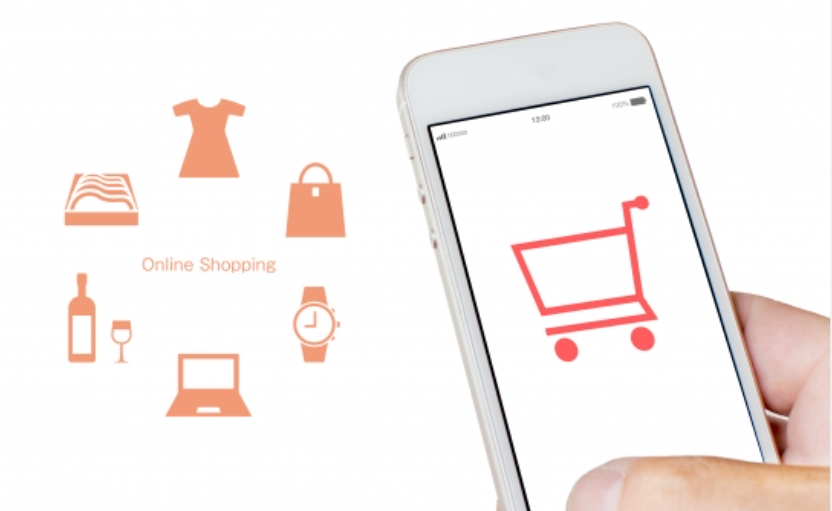
「この商品を購入したいが、名前が分からない」,「商品の型番が分からないので、注文できない」
アマゾンで、買い物をするときに、このような悩みを持たれた方は、いらっしゃいませんか?
今回は、この悩みを解決してくれる「アマゾンショッピングアプリ」について紹介していきたいと思います。
では、早速、「アマゾンショッピングアプリとは何か?」から説明していきます。
アマゾンショッピングアプリとは

アマゾンショッピングアプリとは、アマゾンでの買い物を便利にしてくれるツールです。
各アプリストアから無料でダウンロードできます。
具体的には、「APP Store」や「Google Play」からダウンロードします。
アマゾンショッピングアプリは、アマゾンでの買い物を便利にしてくれます。
これには、興味が湧いてきます。
では、どのような便利な機能があるのか見ていきたいと思います。
スキャン検索について

アマゾンショッピングアプリには、「スキャン検索」という便利な機能があります。
「この商品を購入したいが、名前が分からない」,「商品の型番が分からないので、注文できない」
そのような場合に、スマートフォンなどの端末のカメラを利用して、商品を簡単に検索できます。
具体的に、解説していきます。
1.撮って検索する方法
アマゾンショッピングアプリ(iphone・Android)を開きます。
カメラのマークを探し、タップします(iphoneなら画面の上部にあります)。
画面に「Camera」の文字があるので、その文字をクリックします(iphoneなら画面の下部に「Camera」があります)。
検索したい商品をカメラに写し、画面の〇(丸)のボタンを押せば検索完了です。
「商品の名前」や、「商品の型番」も必要ありません。
しかも、簡単で、早い!
アマゾンで商品を購入するときに、これは、必ず知っておきたい機能ですね。
2.バーコードから検索する方法
商品のバーコードが分かるなら、バーコードから検索もできます。
手順は、先ほどのカメラで撮る場合と、ほぼ同じです。
アマゾンショッピングアプリを開きます。
カメラのマークを探し、タップします(iphoneなら画面の上部にあります)。
画面に「Barcode」の文字があるので、その文字をタップします(iphoneなら画面の下部に「Barcode」があります)。
あとは、商品のバーコードから検索すれば、OK!
3.保存してある画像から検索する方法
「先日会った友人が持っていた商品が購入したい」
実際、その商品が手元にないので、先の「撮って検索する方法」が難しい場合があります。
そのような場合でも、その商品の写真がスマートフォンなどの端末に画像保存してあれば、アマゾンアマゾンショッピングアプリで検索できます。
これを手順は、「撮って検索する方法」や「バーコードから検索する方法」と、ほぼ同じ。
アマゾンショッピングアプリを開きます。
カメラのマークを探し、タップします(iphoneなら画面の上部にあります)。
画面に「Photos」の文字があるので、その文字をタップします(iphoneなら画面の下部に「Photos」があります)。
あとは、保存してある画像を選択すれば、検索完了です。
アマゾンショッピングアプリ。
購入したい商品を探すときに、本当に便利ですね。
では、その他のおすすめの機能は?
ご紹介していきたいと思います。
配送プッシュ通知について

配送プッシュ通知を利用すれば、アマゾンで注文した商品の配送状況が確認できます。
具体的には、配送開始,商品の到着予定時期,商品の配送完了についての情報を手に入れることができます。
では、使用方法について、説明します。
アマゾンショッピングアプリを開きます。
画面のメニュー(三)(三本線)をクリックします。
画面を下の方にスクロールし、「設定」から「プッシュ通知」をタップ。
「商品のお届け通知」をタップします。
また、この「配送プッシュ通知」を利用する場合は、スマートフォンなどの端末の設定も必要です。
具体的に見ていきましょう。
1.iphone・ipad
端末の設定ページを開き、「通知」をタップします。
「Aazon」を選択し、「通知を許可」をタップ。
2.Android
端末の設定ページを開き、「アプリケーション」をタップします。
基本的には、「アプリケーション管理」をタップ。
「Aazon」を選択し、「通知を許可」をタップします。
ウオッチリストについて

みなさんが、アマゾンで購入したい「タイムセール」の対象商品を事前に登録しておくと、タイムセールの前に、お知らせしてくれる機能です。
タイムセールのチャンスを逃さないためにも、知っておくべき機能です。
具体的に、使用方法を説明します。
まず、この「ウォッチリスト」も「配送プッシュ通知」同様、スマートフォンなどの端末の設定が必要です。
設定の仕方は、「配送プッシュ通知」を参考にしてください。
では、説明を続けます。
アマゾンショッピングアプリを開きます。
画面のメニュー(三)(三本線)をタップします。
「プログラムと機能」をクリックし、「タイムセール」を選択します。
「もうすぐ開始」をタップ。
「ウォッチする」をタップし、ウォッチリストに追加します。
ウォッチリストに追加した商品は、タイムセール開始5分前に、通知されます。
また、ウォッチリストへの追加は、タイムセールが始まる24時間前から可能です。
まとめ

いかかでしたか?
今回は、「アマゾンショッピングアプリ」について、ご紹介してきました。
まとめてみます。
アマゾンショッピングアプリの便利な機能。
- スキャン検索
- 配送プッシュ通知
- ウオッチリスト
どれも、ショッピングに役立つ機能です。
アマゾンで買い物する際は、ぜひ、参考にしてください。
その他:Amazonのおすすめ商品やサービス【参考記事】
Amazonでは超お買い得な商品が多数存在しています!そんなお買い得な商品を一挙に集めてみました!
あなたも以下のように思うことがありませんか?
Amazonってすごくたくさんの商品を扱っているけどもっと面白い商品はないだろうか?
自分が知らないAmazonのお買い得な商品について知りたい
以下の記事では、実際に購入したAmazonの商品のなかで超お買い得な商品を一覧にしてご紹介しています!
宜しければぜひご覧ください!!
▼内部リンク▼
Amazonの超お買い得でおすすめの商品一覧 – 絶対買うべき商品!
Amazonはお買い物だけではなく、Amazon自身が提供するサービスも大変優れています!
以下の記事で、Amazonが提供する便利でお得なサービスをまとめていますので、併せて是非ごらんください!






